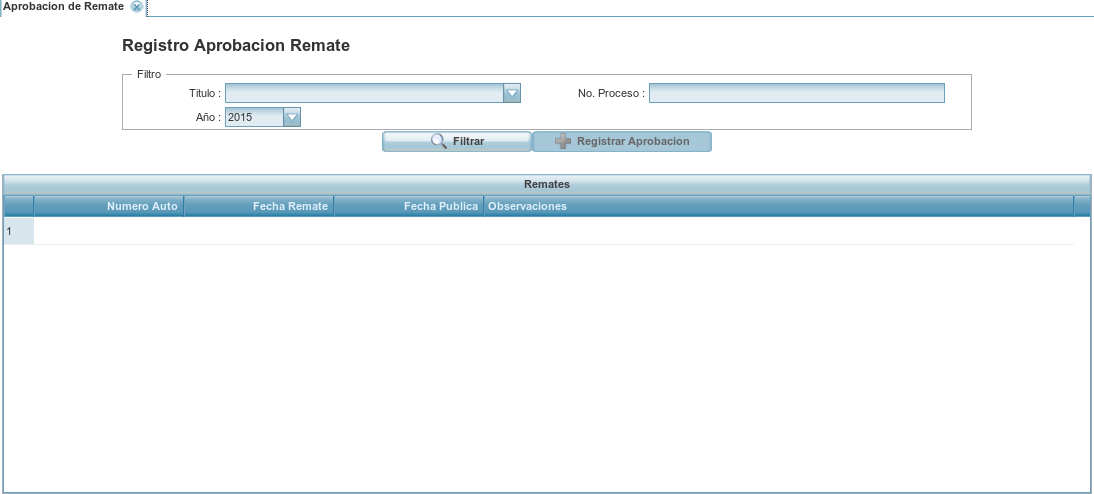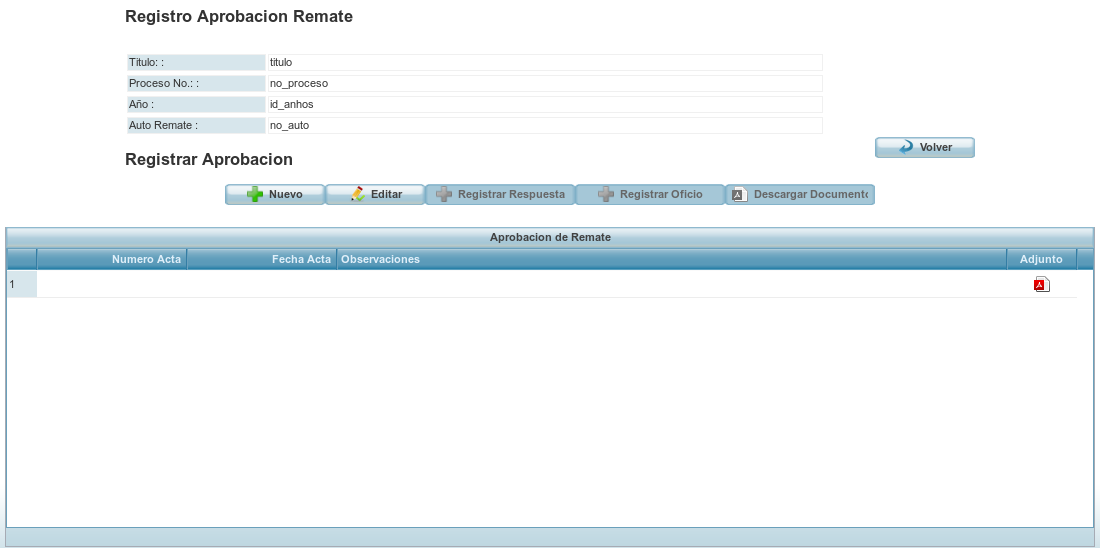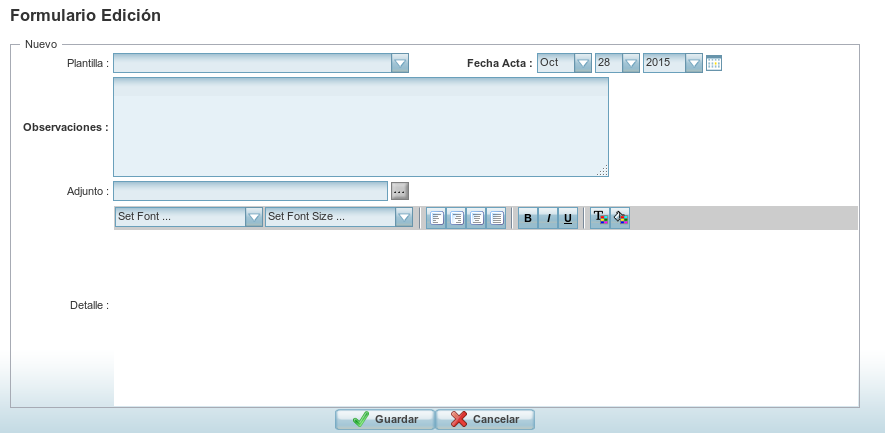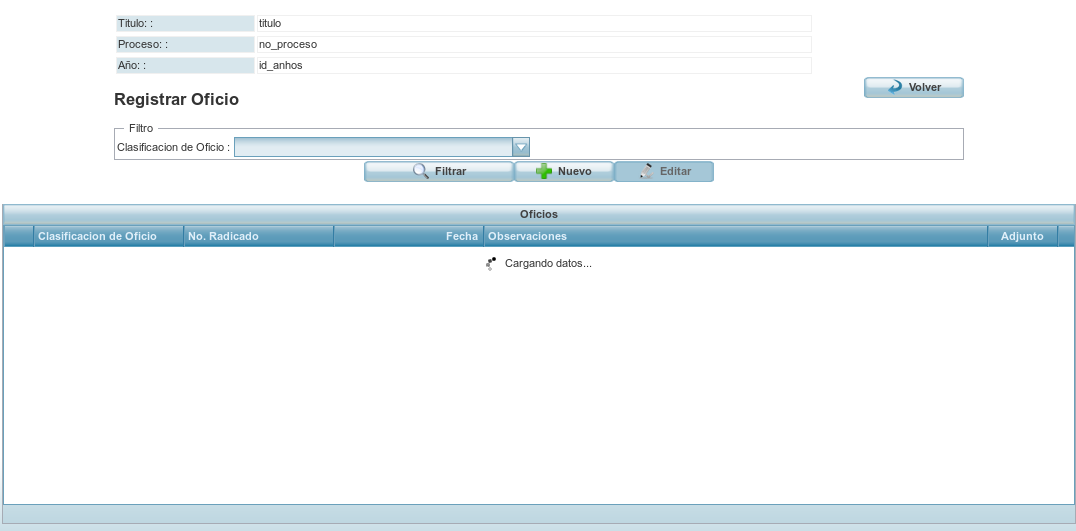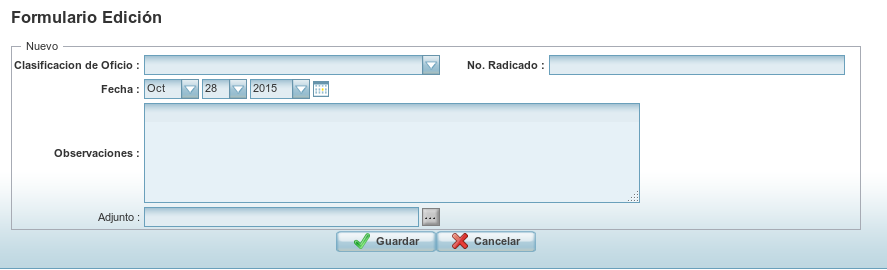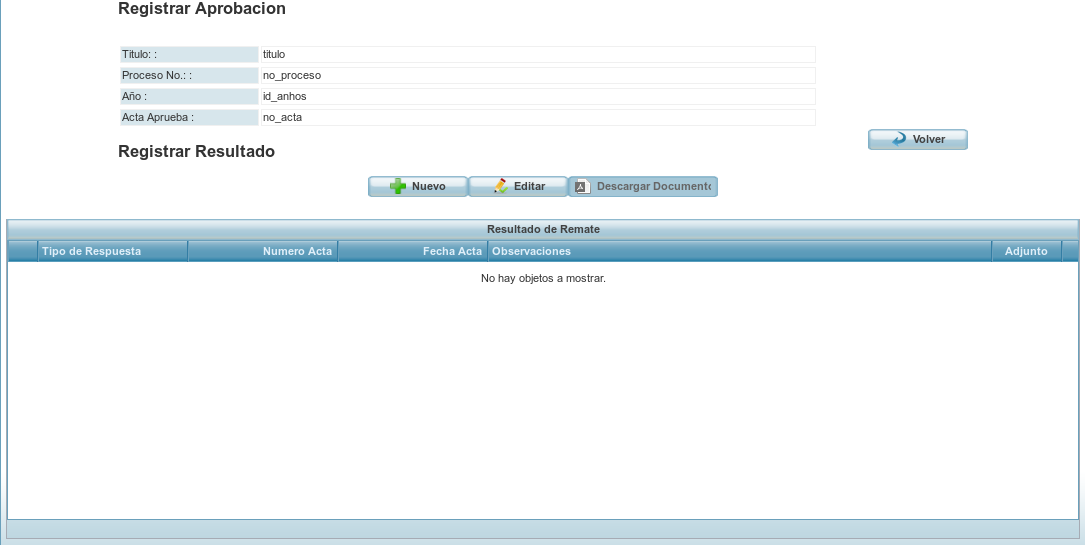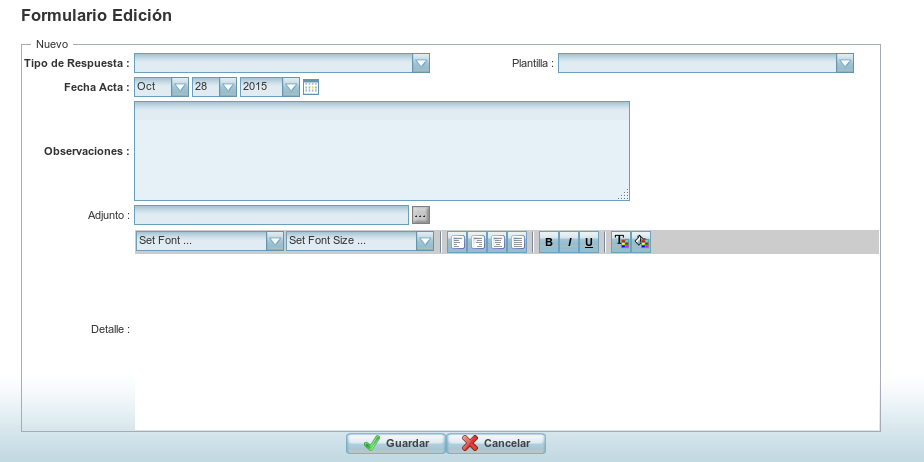APROBACIÓN DE REMATE
En esta opción podrá registrar la a aprobación para una diligencia de remate .
En la pantalla inicial se presentan las Diligencias de Remate que han sido registradas en el sistema.
Si se desea filtrar un proceso especifico se pueden utilizar los filtros de Título, No Proceso y Año y dar clic en el botón de Filtrar

Para registrar la aprobación a una diligencia de remate seleccione un proceso de la grilla y de clic en el botón 
A. EDITAR APROBACION: para editar una aprobación selecciónela de la grilla y da clic en el botón Editar.
B. REGISTRAR REMATE Para registrar una Aprobación de clic en el botón 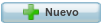 y diligencie el formulario como se explica a continuación.
y diligencie el formulario como se explica a continuación.
1. Plantilla: Seleccione de la lista la plantilla que va a utilizar.
2. Fecha Acta: Seleccione la fecha del Acta que Aprueba la diligencia de remate.
3. Observaciones: Diligencie en este campo unas comentarios generales de la diligencia de remate.
4. Detalle: En este campo podrá realizar las modificaciones al cuerpo del documento dependiendo de la plantilla que se haya seleccionado.
5. Adjunto: En este campo se podrá adjuntar el documento terminado y firmado.
6. Para guardar de clic en 
7. Para cancelar de clic en 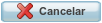
C. REGISTRAR OFICIO: Para registrar los oficios asociados a la aprobación, seleccione una solicitud creada en la grilla y de clic en el botón 
Para editar un oficio, selecciónelo de la grilla y de clic en el botón  , el sistema permitirá la modificación de los campos del formulario.
, el sistema permitirá la modificación de los campos del formulario.
Para registrar un oficio de clic en el botón nuevo y diligencie el formulario como se explica a continuación:
1. Clasificación de Oficio: Seleccione de la lista el tipo de Oficio que va a registrar.
2. No. Radicado: Digite en este campo el número de Radicado generado por Orfeo.
3. Fecha: Seleccione la fecha de envío del oficio.
4. Observaciones: Diligencie en este campo una observación general del documento que se envía.
5. Adjunto: Adjunte el Oficio enviado.
6. Para guardar de clic en 
7. Para cancelar de clic en 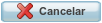
D. REGISTRAR RESPUESTA: Para registrar la respuesta que obtuvo la diligencia de remate seleccione un registro en la grilla y de clic en el botón 
Para editar una respuesta, selecciónela de la grilla y de clic en el botón  , el sistema permitirá la modificación de los campos del formulario.
, el sistema permitirá la modificación de los campos del formulario.
Para registrar una respuesta de clic en el botón nuevo y diligencie el formulario como se explica a continuación:
1. Tipo de Respuesta: Seleccione de la lista el tipo de respuesta obtenida en la diligencia.
2. Plantilla: Seleccione de la lista la plantilla que va a utilizar.
3. Fecha Acta: Seleccione la fecha del Acta que da respuesta a la diligencia de remate.
4. Observaciones: Diligencie en este campo unas comentarios generales de la respuesta.
5. Detalle: En este campo podrá realizar las modificaciones al cuerpo del documento dependiendo de la plantilla que se haya seleccionado.
6. Adjunto: En este campo se podrá adjuntar el documento terminado y firmado.
7. Para guardar de clic en 
8. Para cancelar de clic en 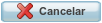
 |
Attachments (16)
- ApruebaRemate7.png (21.1 KB ) - added by 10 years ago.
- ApruebaRemate6.png (27.2 KB ) - added by 10 years ago.
- ApruebaRemate5.png (15.4 KB ) - added by 10 years ago.
- ApruebaRemate4.png (23.3 KB ) - added by 10 years ago.
- ApruebaRemate3.png (19.1 KB ) - added by 10 years ago.
- ApruebaRemate2.png (28.5 KB ) - added by 10 years ago.
- ApruebaRemate1.png (19.5 KB ) - added by 10 years ago.
- Nuevo.png (1.8 KB ) - added by 10 years ago.
- Editar.png (1.7 KB ) - added by 10 years ago.
- Guardar.png (1.7 KB ) - added by 10 years ago.
- Guardar.2.png (1.7 KB ) - added by 10 years ago.
- Cancelar.png (2.2 KB ) - added by 10 years ago.
- Filtrar.png (1.7 KB ) - added by 10 years ago.
- BotonGeneraDocumento.png (2.4 KB ) - added by 10 years ago.
- BotonApruebaFacilidad.png (2.9 KB ) - added by 10 years ago.
- BotonRegistraOficio.png (2.6 KB ) - added by 10 years ago.
Download all attachments as: .zip